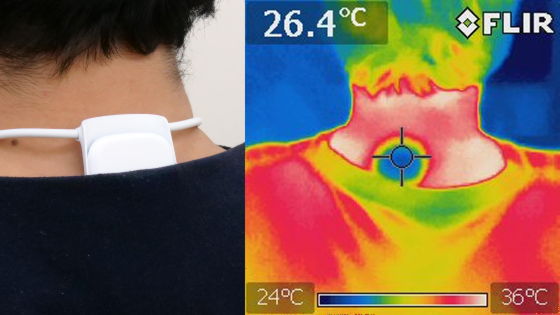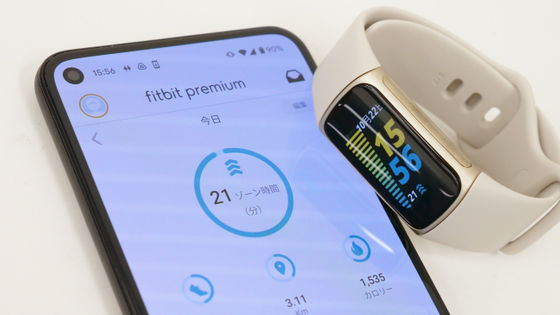ソニーの温度調整デバイス「REON POCKET 5」の冷却性能をサーモグラフィーで測定してみたよレビュー

「REON POCKET 5」はソニーが開発した温度調整デバイスで、本体に搭載された金属板の温度を変化させることで体を冷やしたり温めたりできます。そんなREON POCKET 5をソニーから借りられたので、外観チェックに続いて初期設定の手順や冷却性能を確かめてみました。
REON POCKET(レオン ポケット) 商品一覧 | 新しいライフスタイル | ソニー
https://pur.store.sony.jp/lifestyle/products/reonpocket/RNPK-5_product/
REON POCKET 5は本体に金属板を搭載しており、金属板を体に直接触れさせることで体を冷やしたり温めたりできます。REON POCKET 5の外観や装着方法は、以下の記事に詳しくまとめています。今回はREON POCKET 5の初期設定を行ったうえで、実際にREON POCKET 5を使った際の体の温度変化を検証してみます。
冷たい金属で肌を直接冷やすソニー製温度調整デバイス「REON POCKET 5」外観レビュー - GIGAZINE

・目次
◆1:REON POCKET 5と専用アプリの連携手順
◆2:REON POCKET TAGと専用アプリの連携手順
◆3:REON POCKET 5でできること
◆4:REON POCKET 5の冷却性能をチェック
◆1:REON POCKET 5と専用アプリの連携手順
REON POCKET 5を使うには、最初に専用アプリと連携する必要があります。専用アプリはiOS版とAndroid版が存在。今回はiOS版を使ってみます。
まず、App Storeで専用アプリの配布ページを開いてインストールします。今回は以前にインストールしたことがあったので、雲型の再インストールボタンをタップしました。
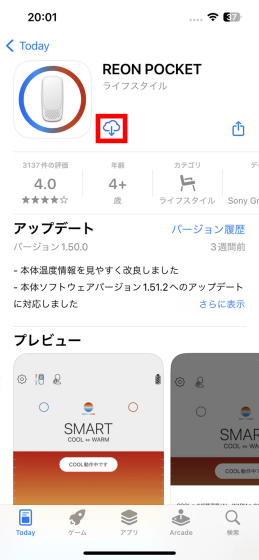
インストールが完了したら「開く」をタップ。

初回起動時はBluetoothの使用許可を求められるので「許可」をタップ。
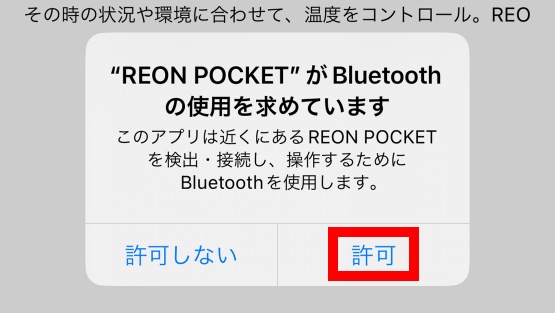
ソフトウェア使用許諾契約書とプライバシーポリシーをよく読んでから同意のチェックを入れて「スタート」をタップ。
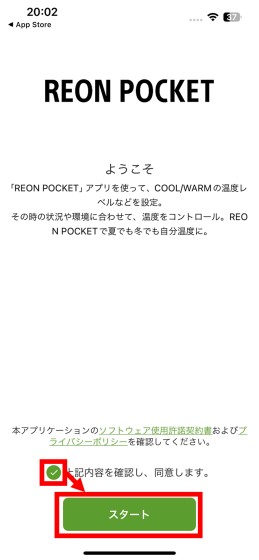
ユーザー情報設定が表示されたら「性別」「年齢」「身長」「体重」「居住地」を入力して「次へ」をタップ。どれも回答は必須ではないので、今回は回答せずに「次へ」をタップしました。
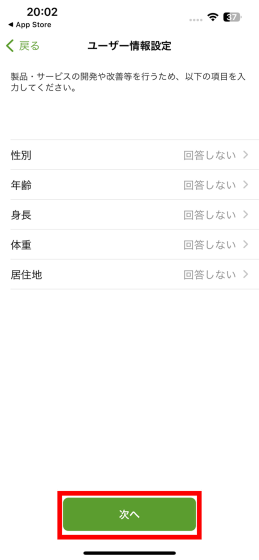
続いて、機器登録画面が表示されるのでREON POCKET 5をスマートフォンの近くに用意します。

REON POCKET 5を用意したら側面のボタンを押します。
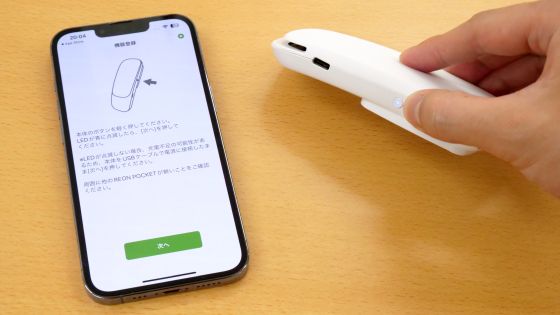
ボタンを押したら「次へ」をタップ。

ソフトウェアの更新通知が表示されたら「OK」をタップ。
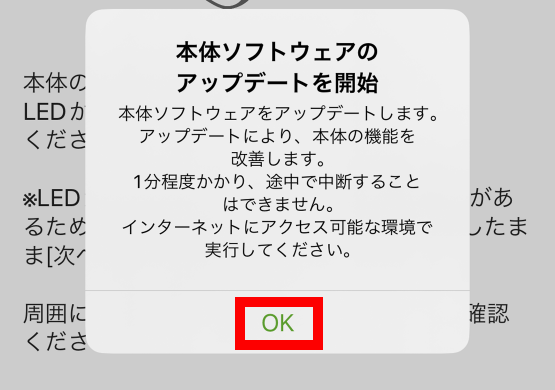
アプリを閉じないように警告されるので「OK」をタップしてスマートフォンとREON POCKET 5を放置します。
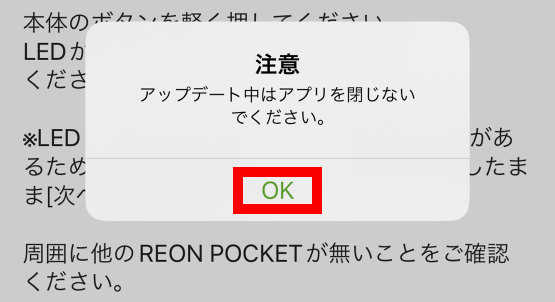
ソフトウェアのアップデートが完了したら「OK」をタップ。
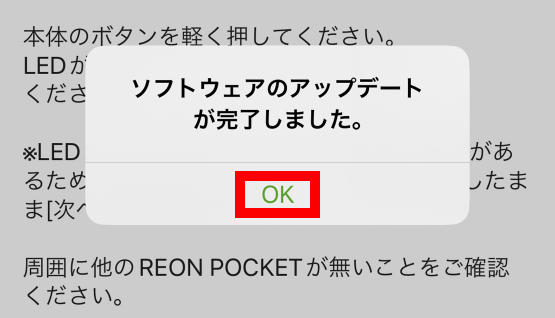
機器登録完了画面が表示されたら「OK」をタップ。
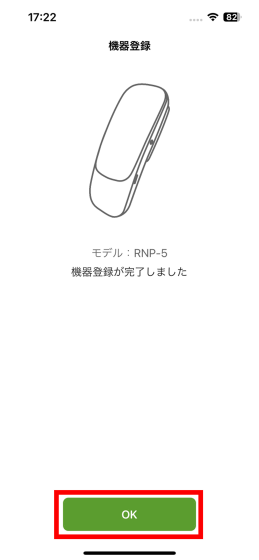
自動起動に関する説明が表示されたら「OK」をタップ。
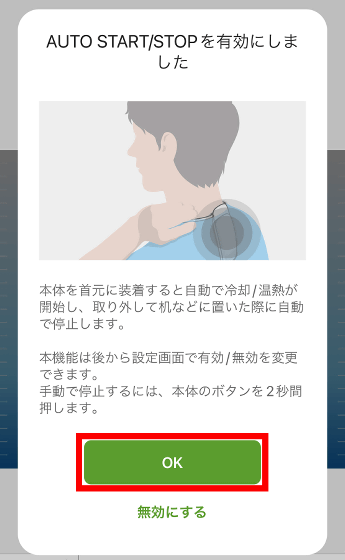
通知の許可をもとめられたら「OK」をタップ。
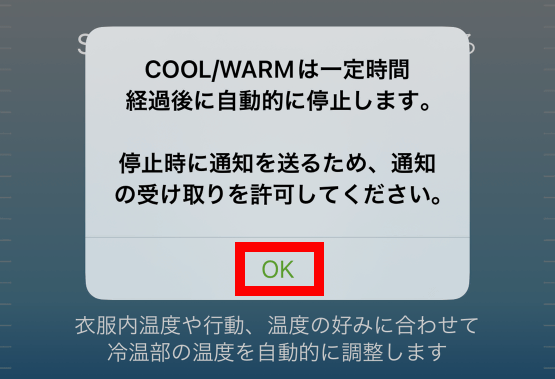
「許可」をタップ。
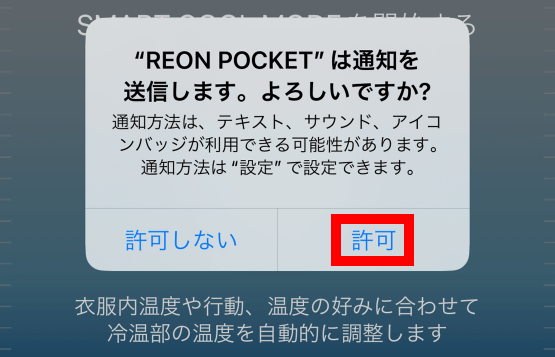
エアフローパーツの取り外し方が表示されたら、よく読んでから「閉じる」をタップ。
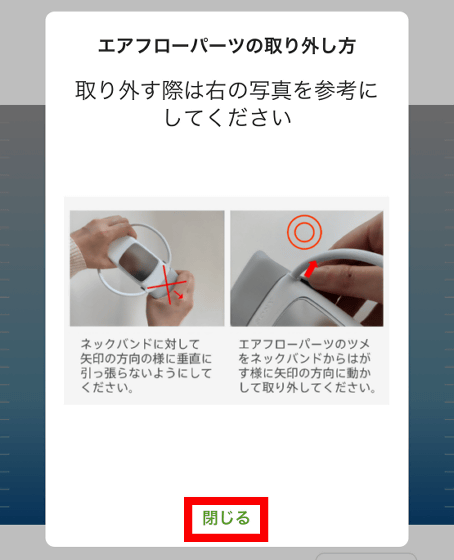
以下の画面が表示されたらREON POCKET 5の初期設定は完了です。
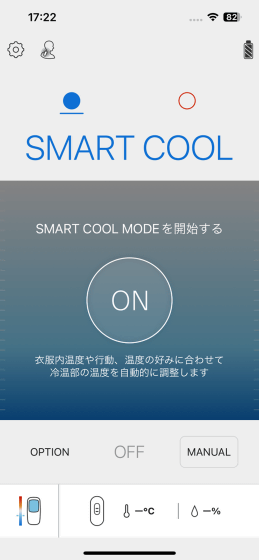
◆2:REON POCKET TAGと専用アプリの連携手順
REON POCKET 5の設定が完了したら、続いて別売りのREON POCKET TAGの設定を進めます。REON POCKET TAGは必須ではありませんが、REON POCKET 5と組み合わせて使うことで「冷却機能と温め機能を自動で切り替える」などの機能が利用可能となります。
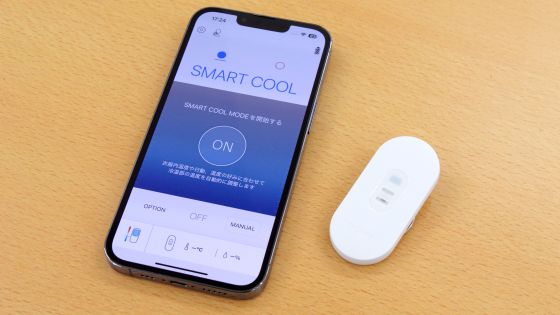
まず、専用アプリ左上の設定ボタンをタップ。
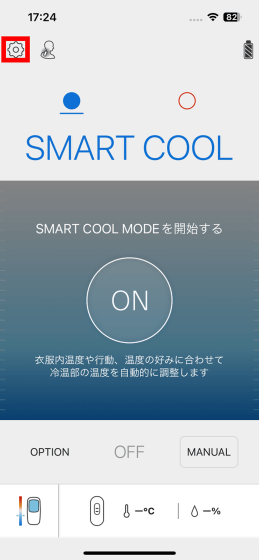
「タグの機器登録」をタップ。
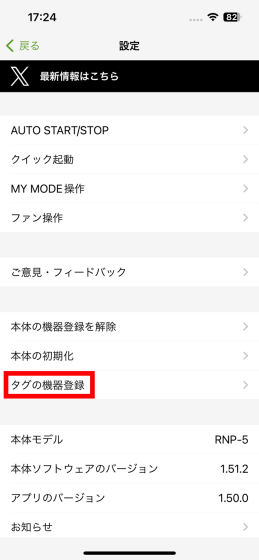
以下の画面が表示されたらREON POCKET TAGをスマートフォンの近くに用意します。
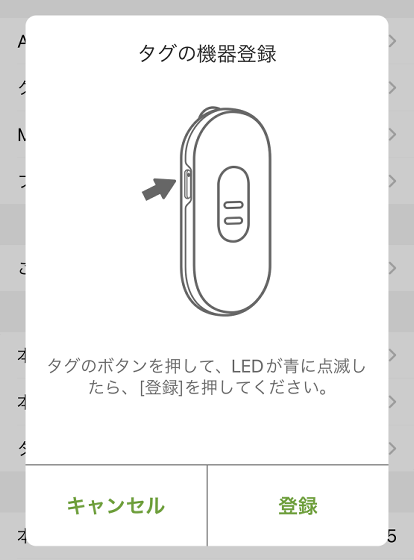
REON POCKET TAGを用意したら側面のボタンを押します。
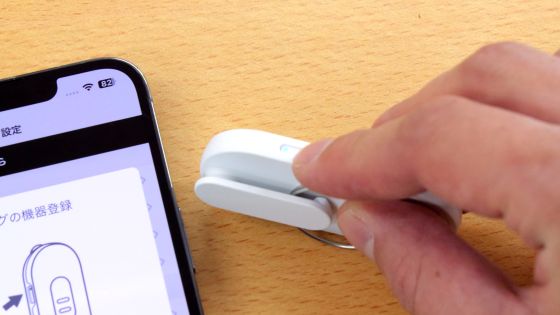
「登録」をタップ。
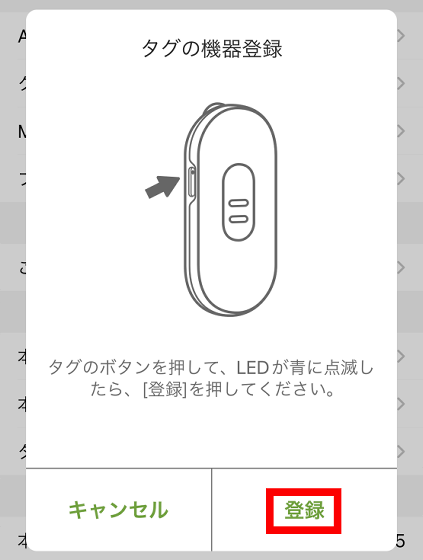
画面内に表示されるシリアル番号とREON POCKET TAGのシリアル番号が同じであることを確認したら「はい」をタップ。
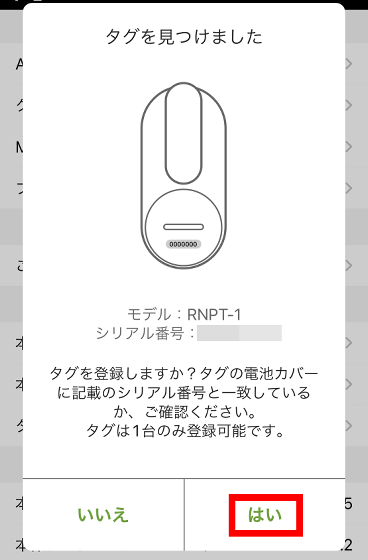
登録完了画面が表示されたら「OK」をタップ。
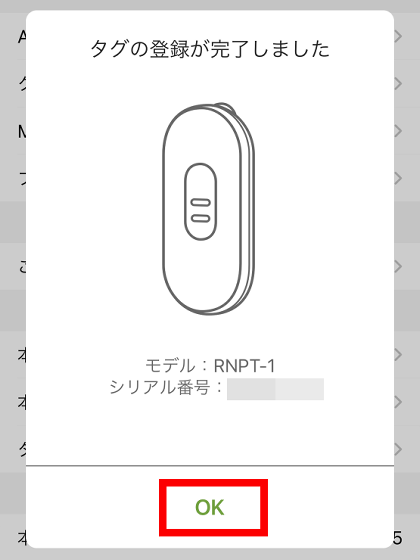
続いてソフトウェアのアップデートを実行します。
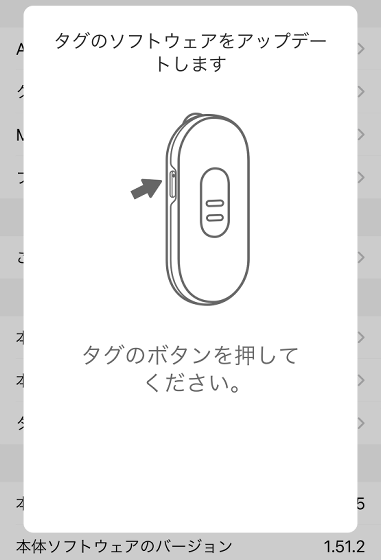
REON POCKET TAGの側面のボタンをタップ。
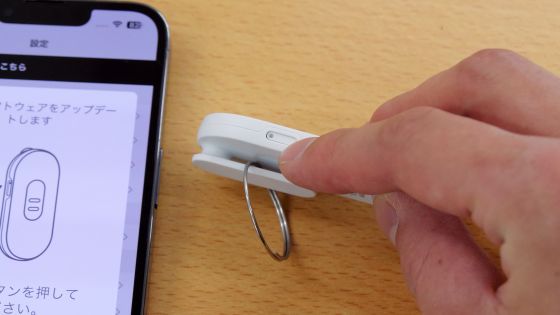
「OK」をタップ。
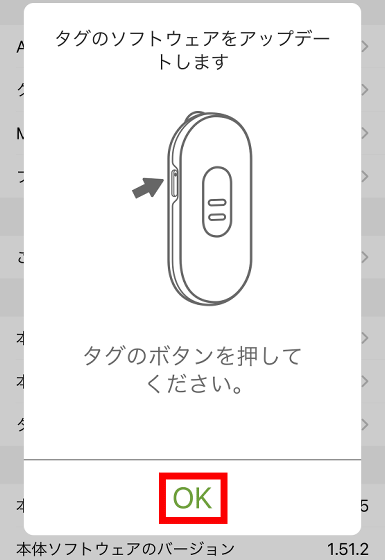
アップデートが完了したら「OK」をタップ。これでREON POCKET TAGの初期設定は完了です。
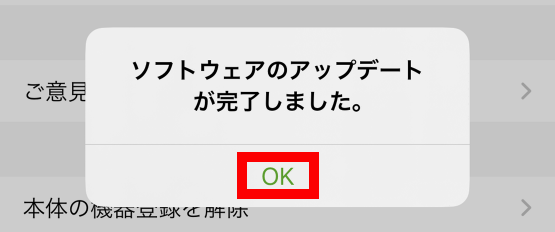
◆3:REON POCKET 5でできること
REON POCKET 5とREON POCKET TAGを組み合わせると、冷却機能と温め機能を切り替えながら、金属板の温度を調整できます。
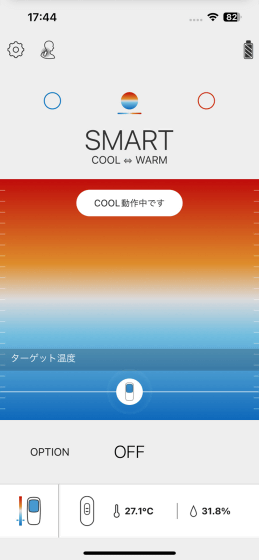
冷却機能と温め機能は周辺の温度に合わせて切り替わります。初期設定では「周辺度が20度を下回る場合は温め機能をONにし、20度~25度の場合は一時停止し、25度を超える場合は冷却機能をONにする」という設定になっており、切り替え温度は自由にカスタム可能です。
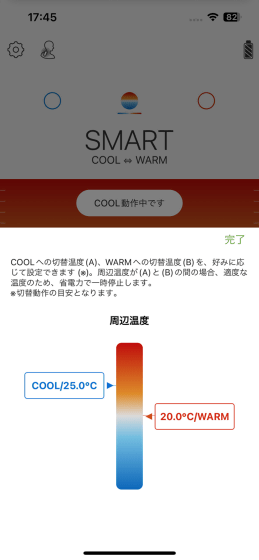
また、手動で冷却機能と温め機能の効き具合を調整することもできます。
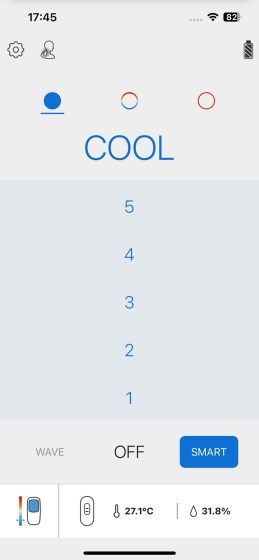
◆4:REON POCKET 5の冷却性能をチェック
室温25度の部屋でREON POCKET 5の装着前と装着してから15分経過した時点の温度を赤外線サーモグラフィーで測定し、REON POCKET 5の冷却性能をチェックしてみます。

冷却機能の効き具合は最大の「5」に設定。
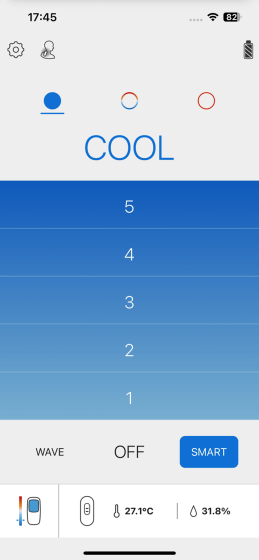
REON POCKET 5を装着する前の温度はこんな感じ。

装着してから15分後に温度を測定すると、金属板が触れていた部分が28.1度にまで下がっていました。

REON POCKET 5を装着すると、金属版が触れている部分は確かに冷たく感じられるのですが、金属板が触れていない部分は特に温度の変化を感じません。このため、「暑い時に冷たい物に触れてヒンヤリする感覚」は味わえるものの、「扇風機の前に立ったときの前進が冷える感覚」は味わえません。
また、襟の付いたシャツを着ている場合、「REON POCKET 5の冷却機能使用時に本体から排出される温風がうまく服の外に出ていかず、首の後ろに温風が当たる」という問題も確認できました。

襟の付いたシャツを着てREON POCKET 5を装着した状態の温度を赤外線サーモグラフィーで測定すると、首の後ろの温度が高くなっていることが分かります。REON POCKET 5には丸首のシャツなどで使うショートタイプのエアフローパーツと襟の高い服で使うロングサイズのエアフローパーツが付属するのですが、上記の問題はロングサイズのエアフローパーツを装着した状態で発生したもの。このため、温風問題を避けるのは難しそうです。

なお、REON POCKET 5はソニーストアや各種オンラインストアで入手可能で、記事作成時点ではREON POCKET 5とネックバンドとREON POCKET TAGのセットをAmazon.jpで税込1万9800円で入手できます。
Amazon.co.jp: ソニー REON POCKET 5 (レオンポケット5) センシングキット 2024年4月発売 ウェアラブルクーラー ネッククーラー ウェアラブルウォーマー ネックヒーター 首掛け ペルチェ素子 冷温両対応 軽量 通勤 暑さ対策 : 家電&カメラ
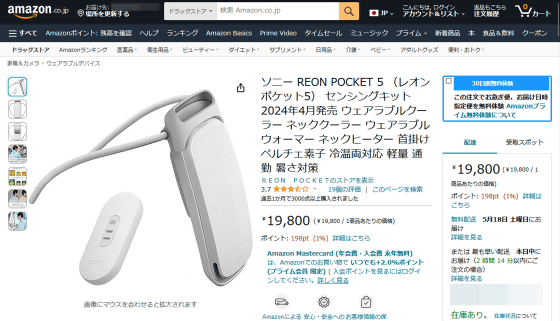
・関連記事
首元につけてわずか10秒で体の冷却・温熱ができるウェアラブルサーモデバイス「REON POCKET 3」レビュー - GIGAZINE
冷たい金属で局所冷却するソニーの静音冷却デバイス「REON POCKET 4」の効果を徹底検証してみた - GIGAZINE
凍ったペットボトルをブチ込んで体をヒエヒエにできる山善の「水冷服 DIRECT COOL」はどんな代物なのか? - GIGAZINE
冷水の力で体を冷やす「水冷服 DIRECT COOL」を着用してどれぐらい冷えるのかサーモグラフィカメラでチェックしてみたレビュー - GIGAZINE
首の後ろにある血管を冷やして血液の温度を下げ熱中症を予防する「冷か朗」 - GIGAZINE
エアコンの風の直撃を改善できる「空調課長」を使ってみた - GIGAZINE
・関連コンテンツ